Atualizado em June 2024: Pare de receber mensagens de erro que tornam seu sistema mais lento, utilizando nossa ferramenta de otimização. Faça o download agora neste link aqui.
- Faça o download e instale a ferramenta de reparo aqui..
- Deixe o software escanear seu computador.
- A ferramenta irá então reparar seu computador.
Um dos destaques do novo e-mail da Microsoft – Outlook.com é a sua capacidade de trabalhar em modo ‘Offline’. Sim, mesmo que não haja conectividade, pode agora iniciar o Outlook no browser e começar a trabalhar, desde que o seu browser ofereça capacidades HTML5 offline. O trabalho que você faz enquanto está desconectado é sincronizado automaticamente e a conectividade de tempo é restaurada.
Embora não obtenha suporte offline completo do Outlook que possivelmente receba no ambiente de trabalho do Windows ou Mac, este excede as capacidades offline oferecidas pela maioria dos clientes de telefone Exchange ActiveSync. Por exemplo, você pode enviar convites por e-mail e calendário, excluir e-mails, aceitar ou recusar reuniões, receber lembretes, sinalizar e categorizar mensagens e fazer muito mais.
Tabela de Conteúdos
Usando o Outlook Web App offline
Atualizado: junho 2024.
Recomendamos que você tente usar esta nova ferramenta. Ele corrige uma ampla gama de erros do computador, bem como proteger contra coisas como perda de arquivos, malware, falhas de hardware e otimiza o seu PC para o máximo desempenho. Ele corrigiu o nosso PC mais rápido do que fazer isso manualmente:
- Etapa 1: download da ferramenta do reparo & do optimizer do PC (Windows 10, 8, 7, XP, Vista - certificado ouro de Microsoft).
- Etapa 2: Clique em Iniciar Scan para encontrar problemas no registro do Windows que possam estar causando problemas no PC.
- Clique em Reparar tudo para corrigir todos os problemas
- Inicie a sua aplicação Office 365 Preview e escolha Outlook para abrir a aplicação web do Outlook.
- Em seguida, clique no ícone de configurações, ao lado do seu nome para e das opções exibidas, selecione ‘Use mail offline’.
- Instantaneamente, a aplicação web irá informá-lo de que os dados que está prestes a guardar estarão disponíveis para todos os utilizadores que façam login com a mesma informação de conta que você faz no seu PC. Se você sentir que é seguro, prossiga e clique em ‘Sim’.
- Seu e-mail será armazenado no computador para que você possa acessá-lo mesmo quando não houver conexão com a internet.
- A aplicação irá então pedir-lhe que a adicione aos seus favoritos.
- Adicione o aplicativo como seu favorito e dê-lhe um nome adequado.
É isso mesmo! Agora você está configurado para trabalhar em um modo offline. Mesmo que não haja conexão com a internet, você pode compor um e-mail, anexar arquivos, enviar respostas para a pessoa que você pretende.
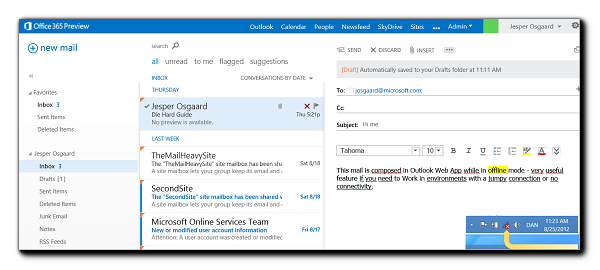
Quando a conectividade é restaurada, você pode encontrar o e-mail que você enviou anteriormente no modo offline que você pode ler.
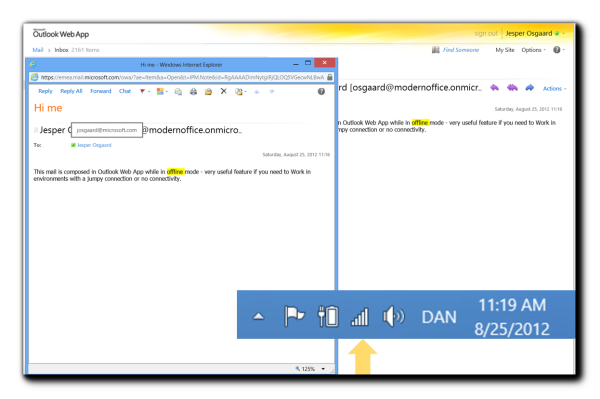
Observe que existem alguns requisitos para que o aplicativo da Web do Outlook funcione em um modo offline. Em primeiro lugar, requer um navegador compatível (Internet Explorer 10, Chrome 18 ou Safari 5.1). Em segundo lugar, você deve habilitar a funcionalidade OWA offline em todos os computadores onde quiser usar OWA sem conectividade de rede.
Algumas das características e limitações são:
- As pastas suportadas incluem Caixa de entrada, Rascunhos e qualquer pasta visualizada nos últimos três dias, até 15 pastas. O acesso offline não inclui pastas arquivadas, pastas de equipe ou tarefas
- O mês anterior e o ano futuro do seu Calendário
- Um conjunto limitado de lembretes do Calendário até 2 meses apenas
- Todos os itens em sua pasta de Contatos, além de todas as pessoas que você enviar e-mails com frequência e qualquer um que você tenha enviado recentemente
- A pesquisa indexada de texto completo ainda não é possível.
Fonte: TechNet.
RECOMENDADO: Clique aqui para solucionar erros do Windows e otimizar o desempenho do sistema
O autor, Caua, adora usar seus talentos aprendidos para escrever software como um hobby. Ele também gosta de brincar com o Photoshop e é um apaixonado por Windows, Software, Gadgets & Tech. Lee estudou Visual Basic, C+++ e Networking.
